한글 파일에 이미지를 첨부하다 보면 파일 용량이 생각보다 커져서 로딩이 빠르게 되지 않는 경우가 있습니다. 이는 대부분 문서에 삽입된 그림 파일의 용량이 크기 때문입니다. 본 글에서는 한글 파일의 용량을 쉽고 확실하게 줄여 작동을 원활하게 하는 두 가지 방법을 안내해 드리고자 합니다.

1. 모바일 최적화 문서로 저장하기
한글 파일의 용량을 줄이기 위해 가장 효율이 좋은 방법은 모바일 최적화 문서로 저장하는 것입니다. 다만 삽입된 개체들이 이미지로 바뀌어 저장되기 때문에 추후 수정 시 불편한 부분이 있습니다. 따라서 항상 원본 한글 파일을 잘 보관해 두고 다른 이름으로 저장해서 사용하는 것이 좋습니다.
1) [파일] - [모바일 최적화 문서로 저장하기] 클릭

2) 파일이 저장될 위치와 이름을 지정하고 [저장] 클릭
파일의 이름은 원본 파일의 이름과 다르게 지정하여 덮어쓰지 않도록 주의합니다.
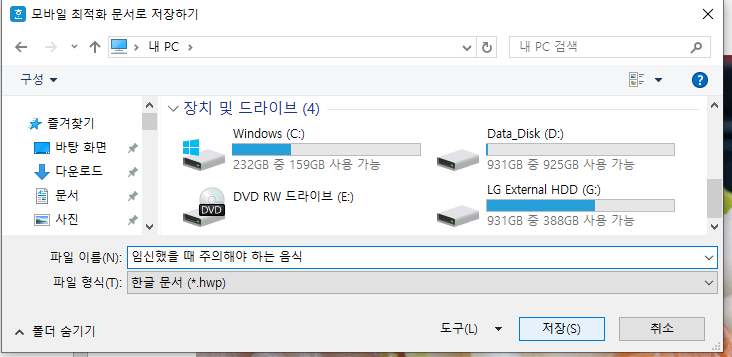
3) 메시지 확인 후 [저장] 클릭
모바일 최적화 문서의 경우 차트, 글맵시, OLE, 양식 개체 및 그룹화된 개체를 그림으로 저장하며 해상도가 낮아진다는 메시지가 나타납니다. 확인 후 [저장]을 클릭합니다.
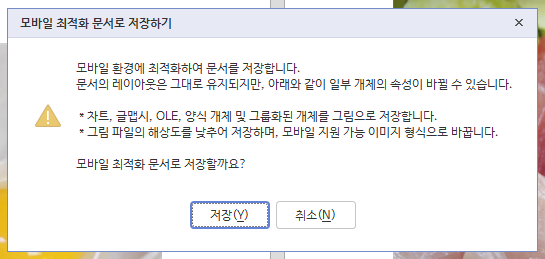
2. 그림 용량 줄이기 설정하기
1) 삽입된 그림 클릭 - [줄이기] - [용량 줄이기 설정] 클릭
삽입된 그림을 선택하면 그림 테두리에 8개의 조절점이 나타납니다. 상단에 뜨는 [줄이기] 아이콘을 클릭하고 [용량 줄이기 설정]을 클릭합니다. [줄이기] 아이콘이 뜨지 않는 경우 삽입된 그림의 선택이 해제되었거나, 그림에 도형과 같은 개체가 그림과 같이 묶여 있는 경우이니 확인이 필요합니다.

2) 선택 사항 체크 - [확인] 클릭
한글 파일의 용량을 가장 많이 줄이려면 선택 사항의 3가지(잘라낸 그림 영역 지우기, 삽입한 그림 크기에 맞춰 줄이기, 설정한 해상도로 변경하기)를 모두 선택하는 것이 좋습니다. 해상도는 너무 낮게 변경하면 삽입된 그림이 뭉개지거나 흐릿해질 수 있으므로 적당한 해상도를 테스트해 보고 지정하면 좋습니다.
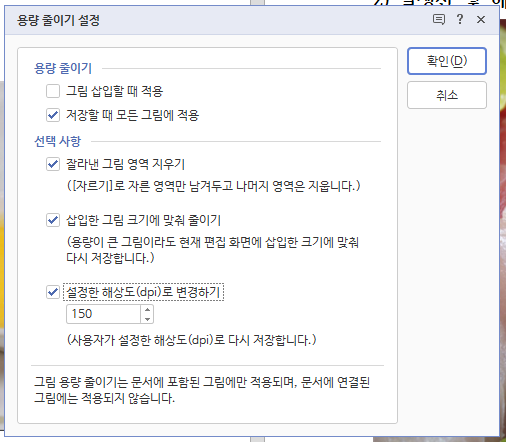
3) [줄이기] - [모든 그림에 바로 적용] 클릭
용량 줄이기 설정을 완료하면 다시 [줄이기]에서 [모든 그림에 바로 적용]을 클릭합니다. 이후 [파일] - [다른 이름으로 저장하기]를 클릭해 파일을 저장합니다.

이상으로 한글 파일 이미지 용량을 효과적으로 저장하는 방법을 알아보았습니다. 이외에도 HwpX Image Shrinker 프로그램과 같은 이미지 압축 프로그램을 사용하는 방법이 있으나, 본 글에서 소개한 방법은 한글 파일 자체에서 이미지 용량을 줄일 수 있는 편리한 방법이므로 유용하게 잘 사용하셨으면 좋겠습니다.
한글 파일 쪽 번호 오류 쉽게 해결하기, 쪽 번호 통일하기, 구역 설정하기
오늘은 한글 문서작업 시 종종 발생하는 쪽 번호 오류와 구역 설정 문제를 쉽게 해결하는 방법을 알아보고자 합니다. 간혹 여러 한글 문서를 하나로 합치는 작업을 하다보면 다음과 같은 쪽 번
space-forlife.com
한컴오피스 한글 한 화면에 두 쪽 보기, 맞쪽 보기 쉽게 전환하는 방법, 폭 맞춤, 쪽 맞춤 설정하
요즘 컴퓨터는 모니터가 커서 전체 화면으로 한 쪽만 볼 경우 양 사이드에 공간이 많이 남습니다. 따라서 작업할 때 한 화면에 한 쪽만 보이는 것보다는 두 쪽 이상으로 보면서 작업하는 것이 훨
space-forlife.com
hwpx 파일 여는 방법, hwpx 뷰어 다운로드, hwp 형식으로 변환하기
이번 시간에는 hwpx 파일을 여는 데 어려움이 있으셨던 분들을 위한 방법을 알려드리려고 합니다. 간혹 hwp 파일은 바로 열 수 있지만 hwpx 파일은 열지 못하는 경우가 있습니다. 본 포스팅을 통해
space-forlife.com
'생활팁창고 > 문서작성 한글' 카테고리의 다른 글
| 컴퓨터 하드디스크 C드라이브 용량 정리 윈도우 용량 확보 늘리기 방법 (0) | 2025.02.07 |
|---|---|
| 교육청 4세대 업무포털 나이스 에듀파인 evpn 주소 (0) | 2024.06.17 |
| hwpx 파일 여는 방법, hwpx 뷰어 다운로드, hwp 형식으로 변환하기 (0) | 2024.06.17 |
| 한컴오피스 한글 한 화면에 두 쪽 보기, 맞쪽 보기 쉽게 전환하는 방법, 폭 맞춤, 쪽 맞춤 설정하기 (0) | 2024.02.21 |
| 한글 파일 쪽 번호 오류 쉽게 해결하기, 쪽 번호 통일하기, 구역 설정하기 (0) | 2024.01.09 |



